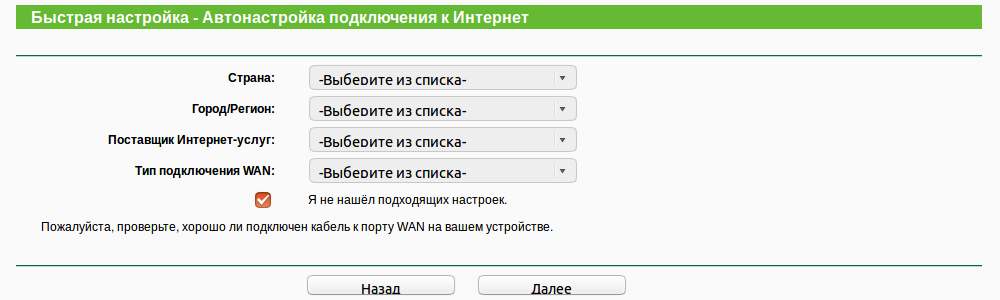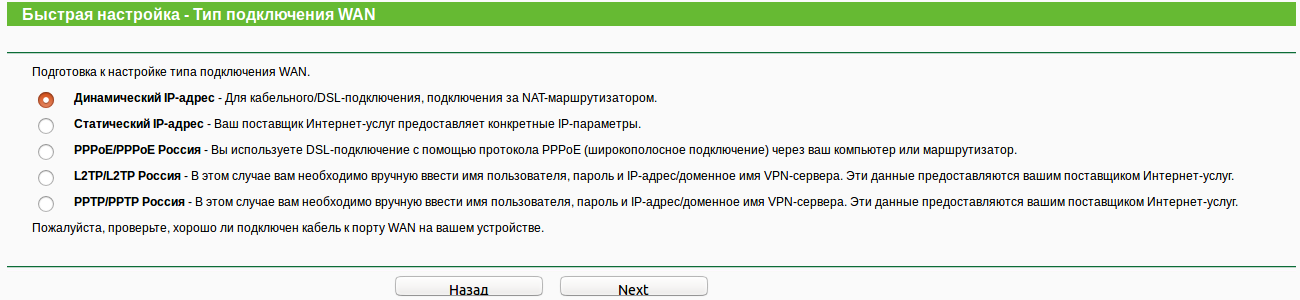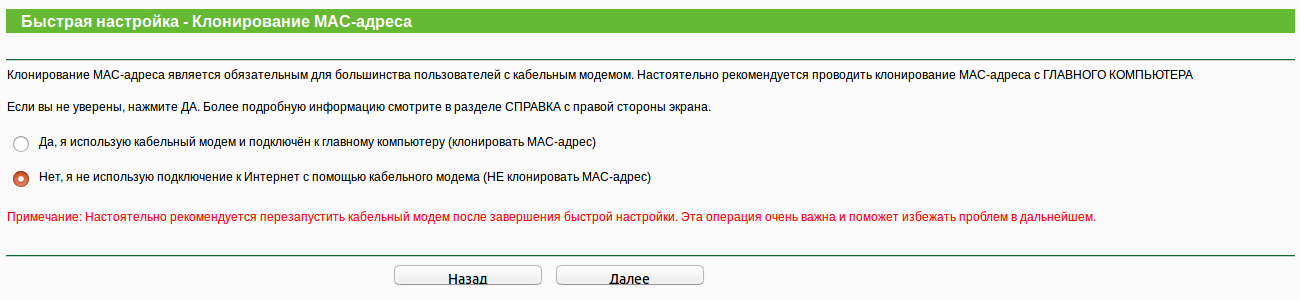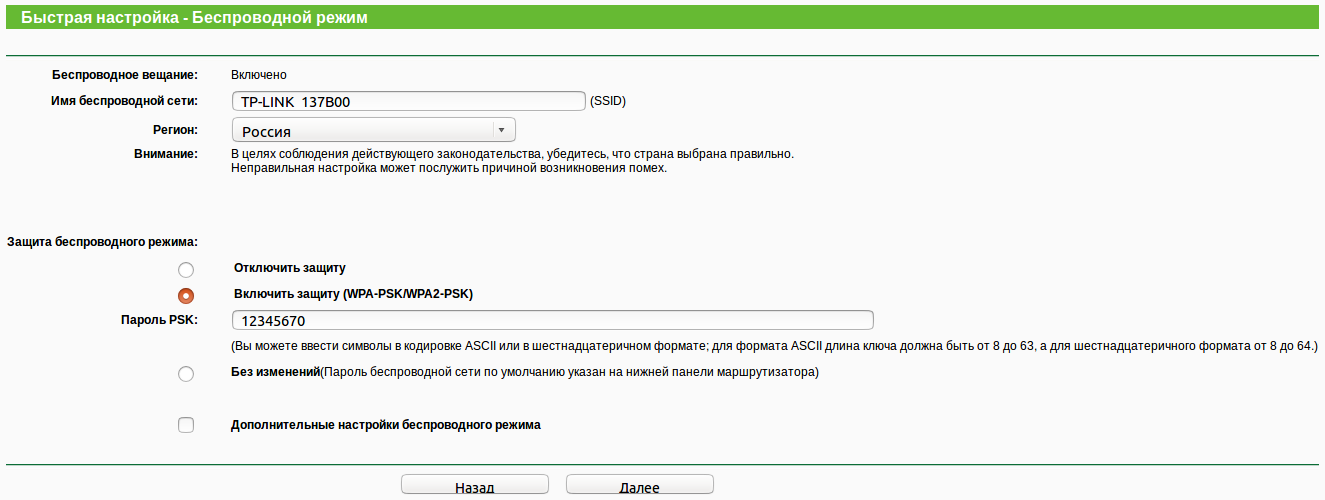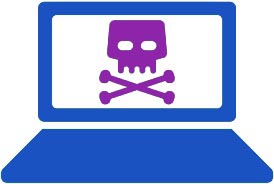TP-LINK TL-WR1043ND

Характеристики
Частота роботи Wi-Fi: 2.4 ГГцШвидкість Wi-Fi: до 450 Мбіт/с
WAN-порт: 1 порт Ethernet 10/100/1000 Мбіт/с
Інтерфейси:
4 порти LAN 10/100/1000 Мбіт/с
1 x USB 2.0
Як дізнатися версію пристрою TP-LINK?
WEB-емулятор налаштувань – TL-WR1043ND V3
Підключіть кабель нашої мережі до порту WAN, а кабель вашого комп’ютера до одного з портів LAN. Мережева карта вашого комп’ютера повинна бути налаштована в режимі автоматичного отримання мережевих параметрів.
Для входу в налаштування маршрутизатора необхідно в рядку браузера ввести адресу 192.168.0.1
Після цього відкриється вікно, де потрібно ввести дані для входу – “Ім’я користувача” та “Пароль”. За замовчуванням ім’я та пароль – admin та admin.
На деяких версіях прошивки при першому налаштуванні потрібно створити користувача.
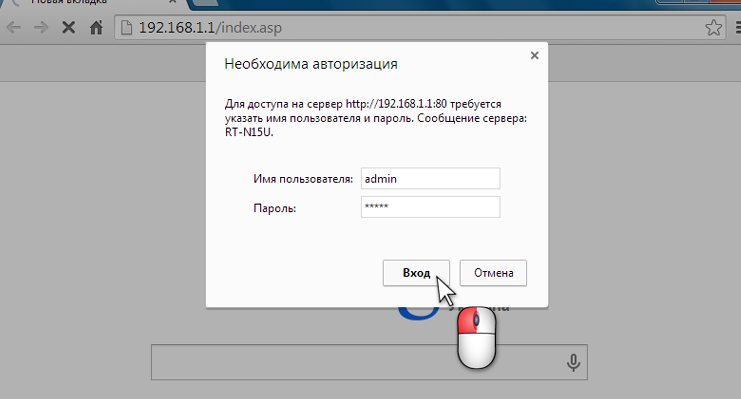
Для отримання доступу до послуги інтернет достатньо виконати швидке налаштування:

Встановлюємо помітку як вказано на зображенні:
Тип підключення вказати “Динамический IP-адрес” (DHCP):
Далі можливі два варіанти:
- Не клонувати MAC-адресу. В такому разі Вам потрібно перетелефонувати до служби технічної підтримки та повідомити про зміну обладнання. Або самостійно здійснити перереєстрацію через персональний кабінет.
- Клонувати MAC-адресу з ПК. Буде скопійована MAC-адреса з ПК, до якого зараз підключений роутер. Якщо перед цим, до Інтернет-кабеля у Вас був підключений інший роутер або ПК, то рекомендуємо використати попередній варіант.
Налаштовуємо Wi-Fi мережу. Вказуємо бажану назву мережі (SSID) та пароль (PSK) до неї:
Вітаємо! Інтернет налаштовано.
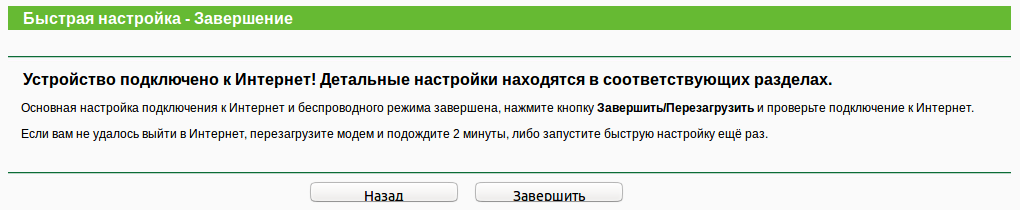
Після всіх внесених змін рекомендуємо перезавантажити роутер.